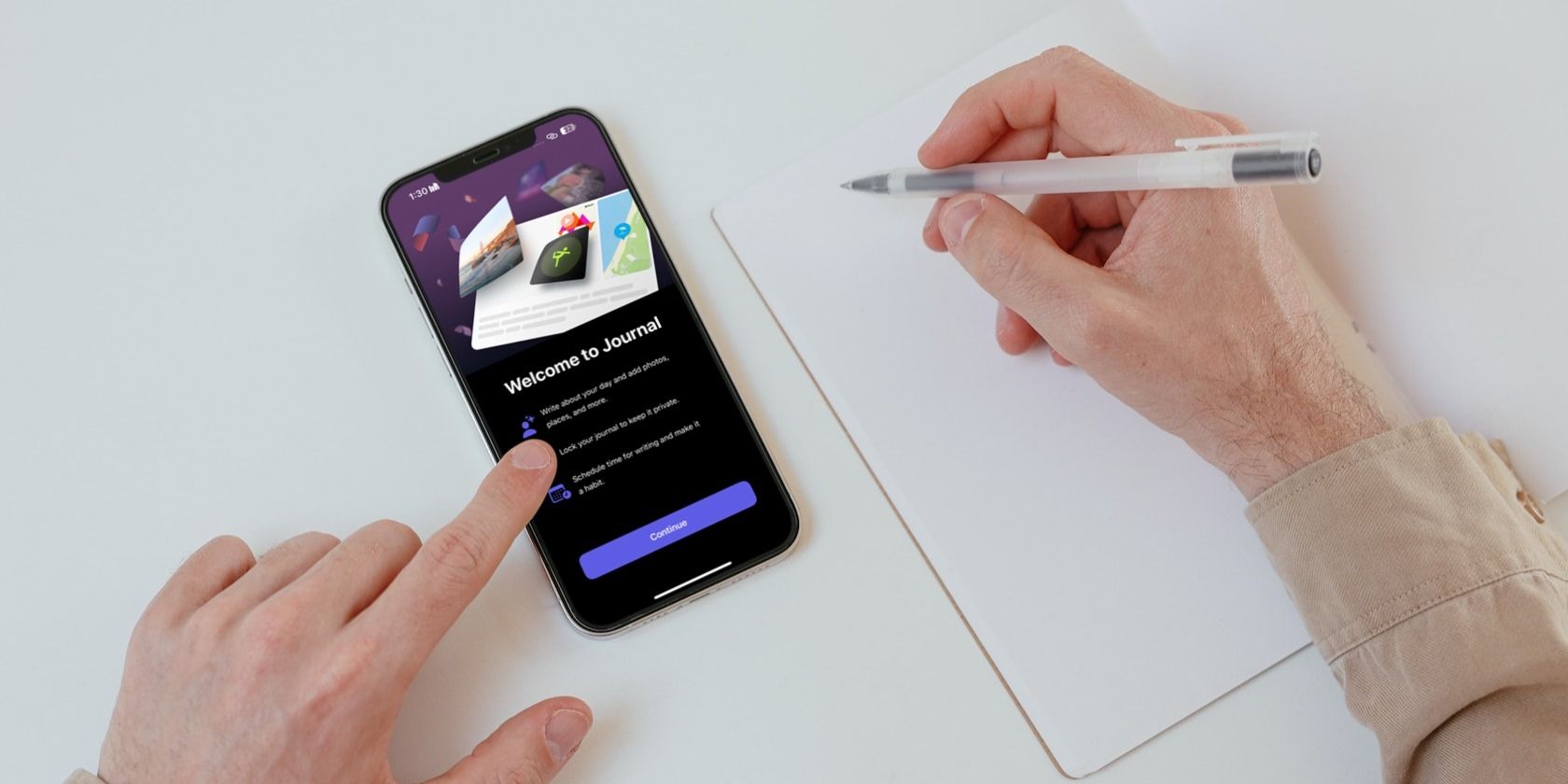
Sommario:
Punti chiave
- L’app Journal di Apple è disponibile su qualsiasi iPhone con iOS 17.2 o versioni successive.
- Puoi personalizzare le voci del tuo diario aggiungendo immagini, video, registrazioni audio e altro.
- Puoi bloccare l’app Journal con Face ID, Touch ID o passcode iPhone per salvaguardare le tue voci.
Stai cercando di prendere l’abitudine di tenere un diario ma perdi la motivazione ogni volta che ci provi? L’app Journal di Apple ha semplificato il processo di annotazione dei tuoi pensieri e conservazione dei tuoi ricordi. Dalla creazione della tua prima voce alla personalizzazione, ecco tutto ciò che devi sapere.
Come creare una voce di diario
Una delle funzionalità fornite con l’aggiornamento iOS 17.2 era l’app Journal, progettata da Apple per aiutarti a riflettere e praticare la gratitudine. Dopo aver aggiornato il tuo iPhone a iOS 17.2, l’app Journal dovrebbe apparire nella schermata Home. Nel caso in cui l’hai disinstallato accidentalmente per liberare spazio sul tuo iPhone, puoi scaricarlo nuovamente dall’App Store.
Scaricamento: rivista (Gratuito)
Dopo aver installato l’app sul tuo dispositivo, avviala e tocca l’icona più (+) nella parte inferiore dello schermo per creare la tua voce di diario iniziale. Se utilizzi l’app Journal per la prima volta, ti verrà chiesto se desideri abilitare i suggerimenti per l’inserimento nel journal, che utilizza l’apprendimento automatico sul dispositivo per suggerire richieste di inserimento nel journal.
Tocca Attiva suggerimenti per l’inserimento nel journal, quindi tocca Consenti se desideri abilitarlo, altrimenti Non ora. Se lo desideri, puoi anche attivarlo o disattivarlo in un secondo momento dalle impostazioni del tuo dispositivo.
Se hai abilitato i suggerimenti per l’inserimento nel journal, vedrai due schede nella schermata successiva: Consigliati e Recenti. La scheda Consigliati mostra diversi punti salienti dei tuoi ricordi fotografici, brani che hai riprodotto (su Apple Music) e numerosi suggerimenti di scrittura che puoi utilizzare come ispirazione. D’altra parte, la scheda Recenti ordina invece le stesse informazioni per data.
Se desideri creare una nuova voce in base a un suggerimento per l’inserimento nel journal, tocca semplicemente il suggerimento che desideri per iniziare. Tuttavia, se desideri scrivere in base ai tuoi pensieri, tocca Nuova voce in alto.
Se stai scrivendo di qualcosa che è accaduto in passato o che deve ancora accadere, puoi toccare il pulsante con i puntini di sospensione (…) accanto alla data corrente e toccare Data personalizzata. Dopo aver impostato una data per la voce, tocca Fine.
Puoi anche aggiungere ai segnalibri la voce del tuo diario per tornarci più tardi toccando l’icona del segnalibro. Se non sei soddisfatto della voce del tuo diario e desideri eliminarla completamente, tocca il pulsante con i puntini di sospensione (…) accanto alla data e scegli Elimina.
Come personalizzare la voce del tuo diario
L’aspetto migliore dell’utilizzo dell’app Journal per scrivere come ti senti sono le numerose opzioni a tua disposizione per personalizzare le voci del tuo diario. Le voci del tuo diario non devono assomigliare a un muro di testo; puoi personalizzarli aggiungendo immagini, video, registrazioni audio, brani musicali e altro ancora!
Per visualizzare altri suggerimenti per l’inserimento nel journal delle tue attività recenti mentre scrivi, puoi toccare l’icona della bacchetta magica nella barra degli strumenti sopra la tastiera e andare alla scheda Recenti dal menu seguente. Ora puoi allegare i contenuti multimediali recenti che hai riprodotto o i contatti con cui sei stato in contatto.
Una volta scritto il contenuto della voce, puoi toccare l’icona dell’immagine per aggiungere foto e video dalla tua libreria alla voce del diario. Se desideri acquisire una nuova foto o un nuovo video da includere nella voce del tuo diario, tocca invece l’icona della fotocamera. Allo stesso modo, puoi toccare l’icona audio per registrare un audio e allegarlo anche alla tua voce.
Impostazioni dell’app Journal che puoi modificare
Il blocco dell’app Journal migliora la privacy delle tue voci richiedendo il codice di accesso, Face ID o Touch ID del tuo iPhone per l’accesso. Per attivare questa funzione, vai all’app Impostazioni, scorri fino all’opzione Diario, seleziona Blocca diario e inserisci il codice di accesso del tuo iPhone. Infine, attiva l’interruttore accanto a Blocca.
Se mantenere una routine di inserimento nel journal coerente è una sfida per te, ti consigliamo di impostare un programma di inserimento nel journal. Questa funzione invia promemoria per scrivere una nuova voce di diario a un’ora prestabilita ogni giorno (o in determinati giorni della settimana). Per configurarlo, vai su Impostazioni > Diario, tocca Pianificazione inserimento nel journal e attivalo. Scegli l’orario di notifica preferito e i giorni in cui desideri ricevere i promemoria.
Se desideri continuare a scrivere solo quando hai qualcosa in mente, puoi anche disabilitare i suggerimenti per l’inserimento nel diario. Per fare ciò, vai su Impostazioni > Diario e disattiva l’interruttore accanto a Salta suggerimenti per l’inserimento nel diario.
Sebbene l’app Journal di Apple si distingua senza dubbio come uno strumento eccellente per preservare i ricordi e mantenere una routine di journaling coerente, è deludente che la sua disponibilità sia attualmente limitata agli utenti iPhone. Pertanto, se possiedi un iPad o un Mac, per ora devi ricorrere ad app di journaling di terze parti.
